Come installare Google
Hai da poco acquistato il tuo primo smartphone ed effettuando il passaggio da un dispositivo di vecchia generazione a un moderno dispositivo Android o iOS/iPadOS, hai bisogno di delucidazioni per quanto riguarda l’installazione di alcune applicazioni. Non hai infatti idea di come installare Google sul tuo smartphone e hai quindi cercato su Internet informazioni al riguardo, sperando di poter risolvere con il mio aiuto.
Beh, se le cose stanno proprio nel modo in cui le ho appena descritte, sappi che è necessario chiarire subito una questione fondamentale. Non esiste una sola applicazione sviluppata da Google nel Play Store di Android e nell’App Store di iOS/iPadOS. Google è infatti un’azienda sicuramente nota per il suo motore di ricerca omonimo, ma anche per il suo browser, Google Chrome e per tutta una serie di servizi complementari. Inoltre, su Android, è richiesto che siano presenti i Google Play Services, senza i quali nessuna app di Google può essere installata.
Fatte queste dovute premesse, sei dunque pronto per iniziare ed entrare nel vivo di questo mio tutorial? Tutto quello di cui hai bisogno è un po’ di tempo libero. Tieni sotto mano il tuo smartphone o tablet oppure il tuo computer, scarica e installa sul tuo dispositivo le applicazioni Google più diffuse, seguendo nel dettaglio le mie istruzioni. Sei pronto per iniziare? Sì? Benissimo! Ti auguro una buona lettura!
Indice
- Come installare Google
- Come installare Google Chrome
- Come installare Google Drive
- Come installare Google Meet
- Come installare Google Calendar
- Come installare Google Earth
- Come installare Google Play Store
- Come installare Google Home
Come installare Google
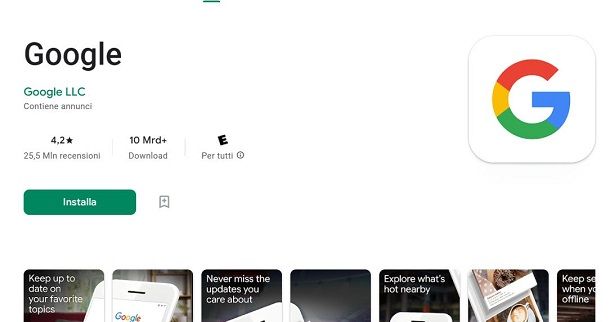
Se vuoi effettuare il download dell’app di Google, dedicata al motore di ricerca omonimo e alle informazioni relative a traffico, meteo e notizie, nei prossimi capitoli ti spiegherò come effettuare questa semplice operazione sul tuo smartphone o tablet.
Su Android, l’app dovrebbe già risultare preinstallata e non cancellabile. Pertanto, tutto quello che devi fare è controllare che l’icona dell’app Google sia già presente nella home screen o nel drawer. Dovresti riconoscerla dalla sua icona di colore bianco con la lettera G colorata al suo interno.
Qualora non fosse presente, puoi procedere con il download e l’installazione di quest’app di Google tramite il Play Store di Android. Avvia dunque lo store virtuale di Android tramite la sua icona di avvio rapido in home screen o nel drawer e, tramite il motore di ricerca in alto, digita il termine “Google”, premendo il tasto di ricerca sulla tastiera virtuale. Puoi anche raggiungere velocemente la sua scheda sul Play Store tramite questo link.
Per installarla sul tuo dispositivo non ti resta che fare tap sul pulsante Installa e attendere la procedura di download e installazione. Al termine, premi sul pulsante Apri per iniziare a utilizzarla.
Su iPhone e iPad, invece, devi scaricare l’app dall’App Store di iOS/iPadOS. Pertanto, avvia questo store virtuale tramite l’apposita icona in home screen o nella Libreria app e, tramite la scheda Cerca, digita il termine “Google”, confermando tramite il tasto Cerca sulla tastiera virtuale.
Nel caso volessi velocizzare questa procedura, raggiungi questo link dal tuo dispositivo Apple. Premi dunque sul tasto Ottieni, sblocca il download e l’installazione tramite il Face ID, il Touch ID o la password dell’ID Apple e poi premi sul tasto Apri per avviare l’app e iniziare a utilizzarla.
Come installare Google Chrome
Vuoi navigare nel Web utilizzando il famoso browser Google Chrome? In questo caso, ti consiglio di seguire con attenzione le procedure che troverai nei prossimi paragrafi, nei quali ti spiegherò come procedere con quest’operazione sia su smartphone e tablet, che su PC.
Smartphone e tablet
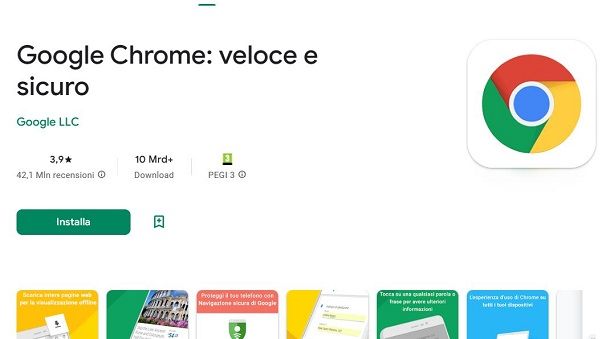
Installare Google Chrome su Android o su iPhone/iPad è un’operazione che non richiede molto tempo per essere effettuata. Tutto quello che devi fare è procedere con il prelievo di quest’app dagli store virtuali di questi dispositivi. Vediamo insieme come procedere.
Su Android, il browser Google Chrome risulta già preinstallato. Pertanto, tutto quello che devi fare è individuare la sua icona (un cerchio con spicchi colorati) nella home screen o nel drawer.
Se così però non fosse, puoi installare l’app Google Chrome dal Play Store avviandolo e digitando i termini “Google Chrome” nell’apposito motore di ricerca in alto. Puoi velocizzare questo passaggio raggiungendo questo link dal tuo dispositivo. Premi poi sul tasto Installa e il gioco è fatto.
Su iPhone e iPad, invece, avvia l’App Store di iOS/iPadOS, premi sulla scheda Cerca e digita i termini “Google Chrome” nell’apposita casella di testo. Premi poi il tasto Cerca sulla tastiera virtuale per raggiungere la sua scheda (puoi raggiungerla facilmente anche tramite questo link).
A questo punto, premi sul tasto Ottieni, sblocca il download e l’installazione tramite il Face ID, il Touch ID o la password dell’ID Apple e poi premi sul tasto Apri per concludere.
Computer
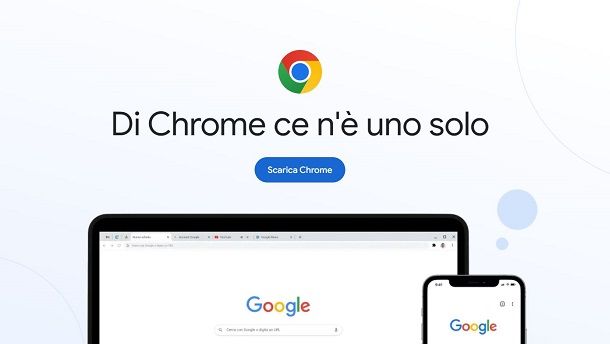
Se la tua intenzione è invece quella di scaricare Chrome su PC, ti spiego allora come procedere sia su Windows che su Mac in pochi e semplici passaggi.
Per prima cosa, raggiungi il sito Web ufficiale di Google Chrome e, nella schermata che ti viene mostrata, premi sul tasto Scarica Chrome. Puoi anche spuntare la casella in basso prima del download, nel caso in cui non volessi inviare statistiche a Google.
Fatto ciò, su Windows, fai doppio clic sul file .exe, accontenti all’avviso a schermo di sistema e attendi che venga effettuato il download e l’installazione automatica del software sul tuo PC.
Su Mac, invece, dopo aver prelevato il file .dmg, fai doppio clic su di esso e poi sposta l’icona di Google Chrome nella cartella Applicazioni. Al primo avvio del browser, premi sul tasto Apri nell’avviso a schermo di macOS. Per maggiori informazioni su come installare Chrome, ti rimando al mio tutorial dedicato.
Come installare Google Drive
Vuoi caricare i tuoi file personali su Google Drive oppure sfogliare quelli già presenti in questo cloud? In questo caso, tramite l’applicazione per smartphone e tablet o per PC, puoi compiere tutte queste operazioni in un batter d’occhio. Vediamo come installare l’app di questo famoso servizio di cloud storage sul tuo dispositivo.
Smartphone e tablet
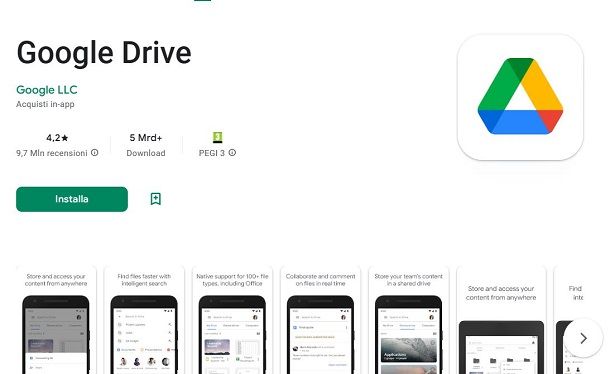
Installare Google Drive su Android o su iPhone/iPad è semplicissimo e non richiede molto tempo. Ti spiego subito come fare.
Su Android, non devi preoccuparti: Google Drive è già preinstallato! Tutto quello che devi fare è trovare l’icona dell’app nella home screen o nel drawer.
Se non la trovi e hai dunque bisogno di scaricare Google Drive, basta avviare l’app di Play Store, cercare “Google Drive” nella barra di ricerca in alto e premere sul pulsante Installa nella scheda dell’app in questione. Puoi anche utilizzare questo link per accedere direttamente alla pagina di download.
Per quanto riguarda iPhone e iPad, devi avviare invece l’App Store, selezionare la scheda Cerca e digitare “Google Drive” nella barra di ricerca. Premi poi su Cerca e troverai immediatamente l’app tra quelle in elenco. Puoi anche utilizzare questo link per accedere alla pagina di download.
A questo punto, premi su Ottieni e sblocca il download con il Face ID, il Touch ID o la password del tuo ID Apple. Infine, premi Apri per avviare l’app e cominciare a utilizzarla.
Computer
Google Drive per PC è uno strumento utilissimo che ti consente di sincronizzare online tutti i file presenti sul tuo computer e poter sfogliare comodamente da PC quelli presenti invece sul cloud.
Per utilizzarlo, devi visitare la pagina Web di Google Drive e selezionare il pulsante Scarica Drive per desktop. Una volta completato il download, se hai Windows, fai clic sul file .exe appena scaricato e premi sul tasto Sì quando richiesto per avviare l’installazione. Successivamente, seleziona le opzioni per aggiungere scorciatoie sul desktop e premi il pulsante Installa.
Se invece possiedi un Mac, fai doppio clic prima sul file .dmg e poi su quello .pkg presente in esso. Premi poi sul tasto Continua due volte, seleziona Installa, digita la password del tuo Mac e infine premi Installa adesso.
Se vuoi saperne di più su come utilizzare Google Drive sul tuo PC, ti consiglio allora di leggere con attenzione le indicazioni che ti ho fornito in questo mio tutorial.
Come installare Google Meet
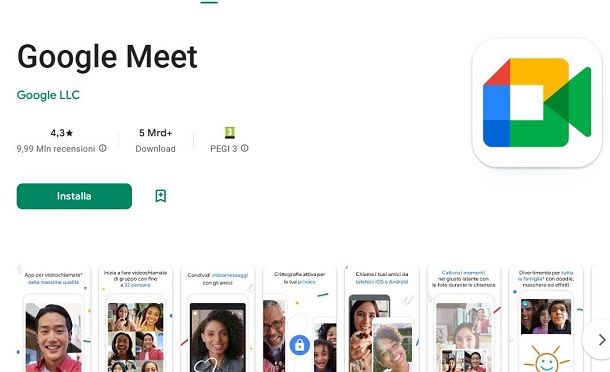
Google Meet è il servizio di Google per effettuare chiamate e videochiamate di gruppo. Si può utilizzare da smartphone e tablet installandone l’apposita app, mentre se sei interessa a installare Google Meet su PC, sappi che puoi utilizzarlo direttamente dalla versione Web.
Per procedere dunque all’installazione di Google Meet su smartphone e tablet Android, avvia l’app di Play Store, cerca “Google Meet” nella barra di ricerca in alto, seleziona il risultato corrispondente e premi il pulsante Installa. In alternativa, puoi utilizzare questo link per accedere direttamente alla pagina di download.
Per quanto riguarda iPhone e iPad, devi invece avviare l’App Store, selezionare la scheda Cerca e digitare “Google Meet” nella barra di ricerca. Quindi, premi su tasto Cerca per individuare l’app Google Meet. Anche in questo caso, puoi utilizzare questo link per accedere alla pagina di download.
A questo punto, premi sul tasto Ottieni e sblocca il download con il Face ID, il Touch ID o la password del tuo ID Apple. Infine, premi il tasto Apri per avviare l’app e iniziare a utilizzarla.
Come installare Google Calendar
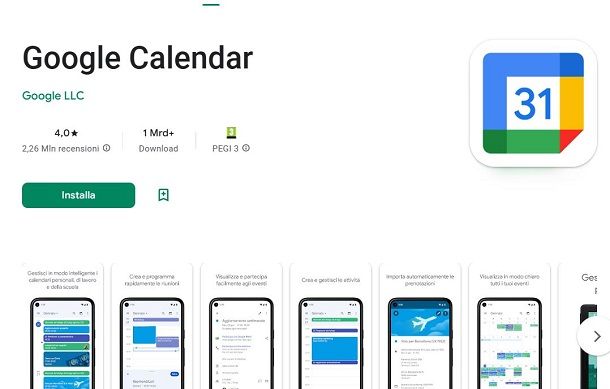
Se vuoi organizzare i tuoi impegni con Google Calendar da smartphone e tablet, vediamo qui di seguito come procedere all’installazione dell’app di questo servizio di Google su Android e su iPhone/iPad. Ti avviso che se sei interessato a sapere come installare Google Calendar su PC, purtroppo questo servizio è fruibile soltanto dalla sua versione Web.
Se hai un dispositivo Android, non devi preoccuparti perché Google Calendar è già preinstallato. Per accedere all’app, trova l’icona (quella con un quadrato colorato e al centro il numero 31) nella schermata principale o nel drawer.
Se l’app non è installata per qualche ragione, avvia l’app di Play Store, cerca “Google Calendar” nella barra di ricerca in alto, seleziona il corrispondente risultato e premi il pulsante Installa. Puoi utilizzare questo link per accedere alla pagina di download dal tuo dispositivo.
Su iPhone e iPad, avvia invece l’App Store, seleziona la scheda Cerca e digita “Google Calendar” nella barra di ricerca. Dopo aver premuto il pulsante Cerca sulla tastiera virtuale, individua l’app in questione tra i risultati. Anche in questo caso, tramite questo link puoi accedere alla pagina di download dal tuo dispositivo Apple.
Fatto ciò, premi il pulsante Ottieni e sblocca il download con il Face ID, il Touch ID o la password del tuo ID Apple. Infine, premi il pulsante Apri per avviare l’app.
Come installare Google Earth
Google Earth è un servizio, accessibile principalmente da browser Web che consente di esplorare l’intero globo terrestre osservando mappe satellitari e foto dei luoghi. Per installare l’apposita app su smartphone e tablet o utilizzare il software desktop, vediamo come procedere proseguendo la lettura dei prossimi capitoli.
Smartphone e tablet
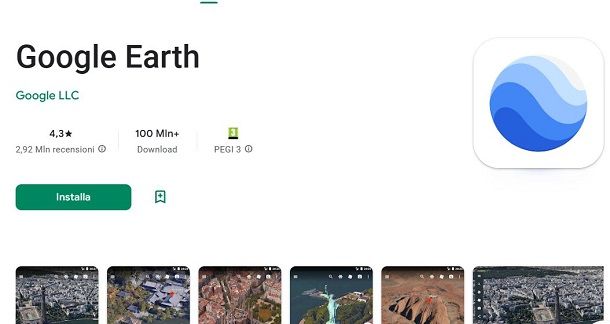
Per installare Google Earth sul tuo dispositivo Android, avvia l’app di Play Store, effettua la ricerca dei termini “Google Earth” nella barra di ricerca e seleziona il risultato corrispondente. Se preferisci, puoi accedere direttamente alla pagina di download tramite questo link. Premi infine il tasto Installa per installare l’app sul tuo smartphone o tablet.
Se possiedi un iPhone e iPad, avvia l’App Store, seleziona la scheda Cerca e digita i termini “Google Earth” nell’apposita casella. Premi il pulsante Cerca sulla tastiera e individua l’app tra i risultati di ricerca. Usa questo link per raggiungere la pagina di download dal tuo dispositivo.
Per scaricare l’app, premi il pulsante Ottieni e sblocca il download con il Face ID, il Touch ID o la password del tuo ID Apple. Infine, premi il pulsante Apri per avviare l’app e usarla sul tuo iPhone o iPad.
Computer
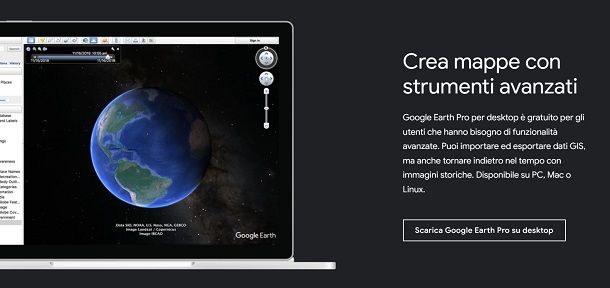
Google Earth è disponibile in versione Pro (gratuita) anche su PC. Tutto quello che devi fare è raggiungere questo sito Web e premere sul tasto Scarica Google Earth Pro su desktop. Togli il segno di spunta dall’apposita casella (se lo ritieni opportuno) e fai clic sul tasto Accetta e scarica.
Fatto ciò, su Windows, fai doppio clic sul file .exe, premi sul tasto Sì nell’avviso di sistema a schermo e attendi che la procedura automatica di download e installazione venga portata a termine.
Su Mac, invece, fai doppio clic sul file .dmg e poi su quello .pkg che ti viene mostrato. Nella schermata d’installazione, premi sui tasti Continua e Installa e immetti la password del tuo Mac per avviare l’installazione. Al termine della procedura, premi sui tasti Sposta e Chiudi per chiudere la schermata.
Come installare Google Play Store
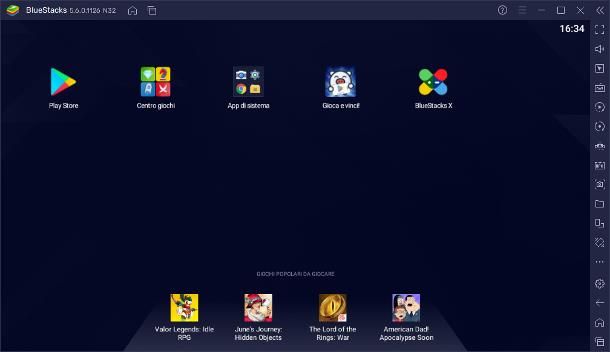
Il Play Store di Google è il negozio virtuale di Android per scaricare e installare app sul proprio smartphone e tablet munito appunto di sistema operativo Android.
Si tratta di un servizio essenziale integrato già all’interno del sistema operativo e che non è possibile rimuovere con metodi tradizionali. Pertanto non è necessario procedere a una sua installazione, basta soltanto individuare l’icona di quest’app (quella con un triangolo colorato capovolto) per consultare il suo catalogo di app.
In alcuni casi, però, il Play Store non è disponibile su alcuni smartphone e tablet, sebbene muniti di sistema operativo Android. Ciò accade perché tali dispositivi non hanno una licenza per utilizzare i Google Play Services, componenti necessari per far funzionare qualsiasi app di Google.
In questi casi, pertanto, provare a installare manualmente i servizi Google potrebbe essere una procedura che richiede molto tempo, con il rischio anche di causare danni al sistema operativo o, in casi più gravi, al dispositivo stesso. Ti sconsiglio dunque di procedere all’installazione del Play Store su dispositivi su cui nativamente non è integrato. Puoi approfondire però maggiormente il discorso con la lettura di questo mio tutorial nel quale trovi utili consigli su come procedere.
Per quanto riguarda invece la possibilità di installare Google Play Store su PC, sappi che i sistemi operativi Windows e macOS non supportano le applicazioni Android e, dunque, anche questo store virtuale. Questo problema può essere superato emulando un’ambiente Android su Windows e macOS, tramite specifici software, come ad esempio BlueStacks: trovi tutti i dettagli in questo articolo.
Ci tengo a precisare però un caso che fa eccezione: installare Google Play Store su Windows 11 non è possibile ma, con il supporto al Windows Subsystem for Android, puoi installare l’Amazon Appstore, uno store alternativo per utilizzare app sviluppate su Android direttamente in Windows 11. Per maggiori informazioni leggi il mio tutorial su come installare app Android su Windows 11.
Come installare Google Home
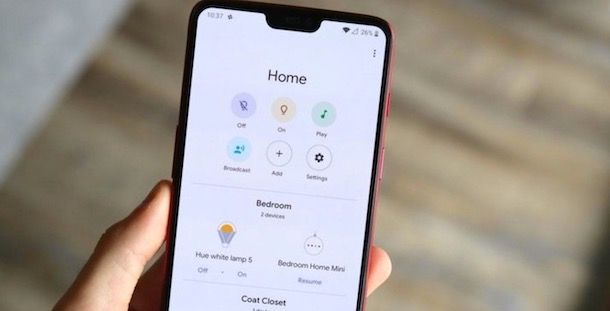
Google Home è un’app che ha lo scopo di integrare alcuni processi di automazione e comandare a distanza dispositivi Google o compatibili. Si tratta dunque di un’app per la domotica e per trasmettere musica e video su alcuni dispositivi, come Google Home o Google Chromecast.
Per installare l’app di Google Home su smartphone e tablet (su PC non è disponibile), su Android apri il Play Store, cerca “Google Home” nella barra di ricerca e seleziona l’app dal risultato corrispondente. Premi quindi sul tasto Installa oppure utilizza questo link per accedere direttamente alla pagina di download.
Su iPhone o iPad, apri invece l’App Store, seleziona la scheda Cerca e digita “Google Home” nella barra di ricerca. Seleziona l’app dal risultato corrispondente e premi sul pulsante Ottieni. Puoi anche utilizzare questo link per accedere alla pagina di download. Sblocca il download con il Face ID, il Touch ID o la password del tuo ID Apple, quindi premi sul tasto Apri, per avviare l’app.

Autore
Salvatore Aranzulla
Salvatore Aranzulla è il blogger e divulgatore informatico più letto in Italia. Noto per aver scoperto delle vulnerabilità nei siti di Google e Microsoft. Collabora con riviste di informatica e cura la rubrica tecnologica del quotidiano Il Messaggero. È il fondatore di Aranzulla.it, uno dei trenta siti più visitati d'Italia, nel quale risponde con semplicità a migliaia di dubbi di tipo informatico. Ha pubblicato per Mondadori e Mondadori Informatica.






